Notitie
Voor toegang tot deze pagina is autorisatie vereist. U kunt proberen u aan te melden of de directory te wijzigen.
Voor toegang tot deze pagina is autorisatie vereist. U kunt proberen de mappen te wijzigen.
In deze quickstart implementeert u een eenvoudige Azure Cosmos DB for NoSQL-toepassing met behulp van de Azure SDK voor Go. Azure Cosmos DB for NoSQL is een schemaloos gegevensarchief waarmee toepassingen ongestructureerde gegevens in de cloud kunnen opslaan. Voer query's uit op gegevens in uw containers en voer algemene bewerkingen uit op afzonderlijke items met behulp van de Azure SDK voor Go.
API-referentiedocumentatie | Bibliotheek broncode | Pakket (Go) | Azure Developer CLI
Vereisten
- Azure Developer CLI
- Docker Desktop
-
Go1.21 of hoger
Als u geen Azure-account hebt, maak dan een gratis account aan voordat u begint.
Het project initialiseren
Gebruik de Azure Developer CLI (azd) om een Azure Cosmos DB for NoSQL-account te maken en een containertoepassing te implementeren. De voorbeeldtoepassing maakt gebruik van de clientbibliotheek voor het beheren, maken, lezen en opvragen van voorbeeldgegevens.
Open een terminal in een lege map.
Als u nog niet bent geverifieerd, moet u zich verifiëren bij de Azure Developer CLI met behulp van
azd auth login. Volg de stappen die door het hulpprogramma zijn opgegeven om te verifiëren bij de CLI met behulp van uw favoriete Azure-referenties.azd auth loginGebruik
azd initdit om het project te initialiseren.azd init --template cosmos-db-nosql-go-quickstartConfigureer tijdens de initialisatie een unieke omgevingsnaam.
Implementeer het Azure Cosmos DB-account met behulp van
azd up. De Bicep-sjablonen implementeren ook een voorbeeldwebtoepassing.azd upSelecteer tijdens het inrichtingsproces uw abonnement, gewenste locatie en doelresourcegroep. Wacht tot het inrichtingsproces is voltooid. Het proces kan ongeveer vijf minuten duren.
Zodra het inrichten van uw Azure-resources is voltooid, wordt er een URL naar de actieve webtoepassing opgenomen in de uitvoer.
Deploying services (azd deploy) (✓) Done: Deploying service web - Endpoint: <https://[container-app-sub-domain].azurecontainerapps.io> SUCCESS: Your application was provisioned and deployed to Azure in 5 minutes 0 seconds.Gebruik de URL in de console om naar uw webtoepassing in de browser te navigeren. Bekijk de uitvoer van de draaiende app.
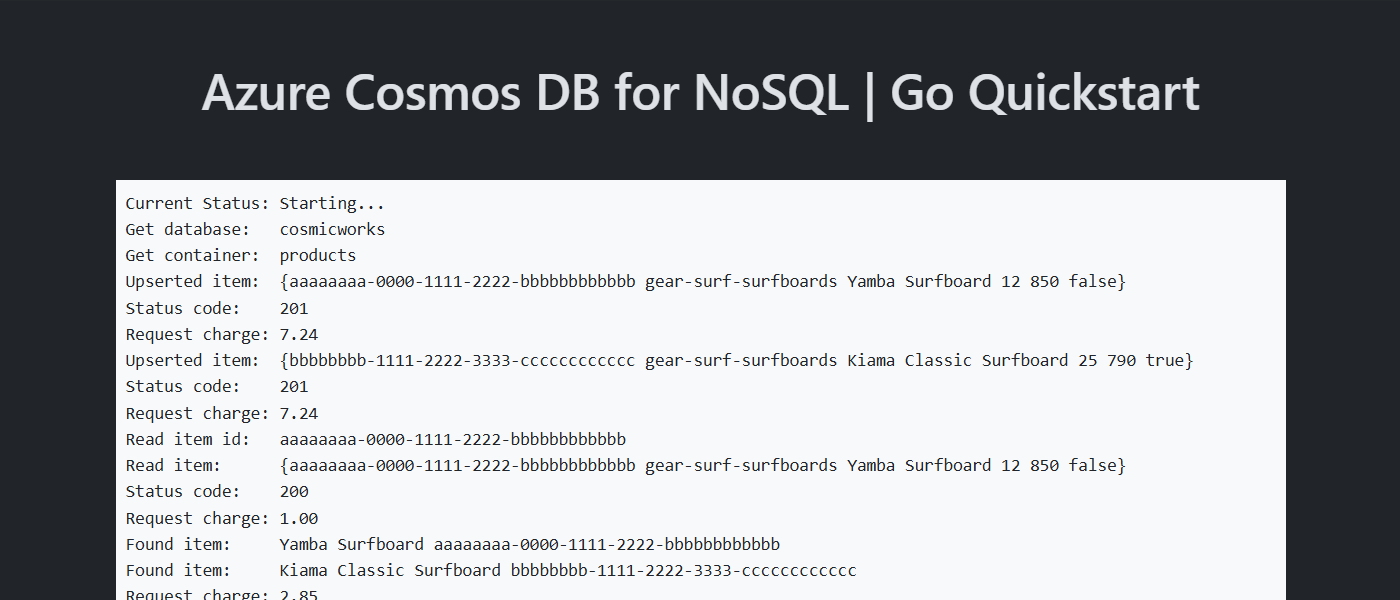
De clientbibliotheek installeren
De clientbibliotheek is beschikbaar via Go, als pakket azcosmos .
Open een terminal en navigeer naar de
/srcmap.cd ./srcAls dit nog niet is geïnstalleerd, installeert u het
azcosmospakket met behulp vango install.go install github.com/Azure/azure-sdk-for-go/sdk/data/azcosmosInstalleer ook het
azidentitypakket als dat nog niet is geïnstalleerd.go install github.com/Azure/azure-sdk-for-go/sdk/azidentityOpen en controleer het bestand src/go.mod om te controleren of de
github.com/Azure/azure-sdk-for-go/sdk/data/azcosmosengithub.com/Azure/azure-sdk-for-go/sdk/azidentitybeide vermeldingen bestaan.
Bibliotheken importeren
Importeer de github.com/Azure/azure-sdk-for-go/sdk/azidentity en github.com/Azure/azure-sdk-for-go/sdk/data/azcosmos pakketten in uw toepassingscode.
import (
"github.com/Azure/azure-sdk-for-go/sdk/azidentity"
"github.com/Azure/azure-sdk-for-go/sdk/data/azcosmos"
)
Objectmodel
| Name | Beschrijving |
|---|---|
CosmosClient |
Deze klasse is de primaire clientklasse en wordt gebruikt voor het beheren van metagegevens of databases voor het hele account. |
CosmosDatabase |
Deze klasse vertegenwoordigt een database binnen het account. |
CosmosContainer |
Deze klasse wordt voornamelijk gebruikt om lees-, update- en verwijderbewerkingen uit te voeren op de container of de items die zijn opgeslagen in de container. |
PartitionKey |
Deze klasse vertegenwoordigt een logische partitiesleutel. Deze klasse is vereist voor veel algemene bewerkingen en query's. |
Codevoorbeelden
- De client verifiëren
- Een database ophalen
- Een container ophalen
- Een item maken
- Een item ophalen
- Query-items
De voorbeeldcode in de sjabloon maakt gebruik van een database met de naam cosmicworks en container.products De products container bevat details zoals naam, categorie, hoeveelheid, een unieke id en een verkoopvlag voor elk product. De container gebruikt de /category eigenschap als een logische partitiesleutel.
De client verifiëren
In dit voorbeeld wordt een nieuw exemplaar van CosmosClient gemaakt met behulp van azcosmos.NewClient en geauthenticeerd met een DefaultAzureCredential exemplaar.
credential, err := azidentity.NewDefaultAzureCredential(nil)
if err != nil {
return err
}
clientOptions := azcosmos.ClientOptions{
EnableContentResponseOnWrite: true,
}
client, err := azcosmos.NewClient("<azure-cosmos-db-nosql-account-endpoint>", credential, &clientOptions)
if err != nil {
return err
}
Een database ophalen
Gebruik client.NewDatabase deze om de bestaande database met de naam cosmicworksop te halen.
database, err := client.NewDatabase("cosmicworks")
if err != nil {
return err
}
Een container ophalen
Haal de bestaande products container op met behulp van database.NewContainer.
container, err := database.NewContainer("products")
if err != nil {
return err
}
Een item maken
Bouw een Go-type met alle leden die u in JSON wilt serialiseren. In dit voorbeeld heeft het type een unieke id en velden voor categorie, naam, hoeveelheid, prijs en verkoop.
type Item struct {
Id string `json:"id"`
Category string `json:"category"`
Name string `json:"name"`
Quantity int `json:"quantity"`
Price float32 `json:"price"`
Clearance bool `json:"clearance"`
}
Maak een item in de container met behulp van container.UpsertItem. Met deze methode wordt het item effectief vervangen als het al bestaat.
item := Item {
Id: "aaaaaaaa-0000-1111-2222-bbbbbbbbbbbb",
Category: "gear-surf-surfboards",
Name: "Yamba Surfboard",
Quantity: 12,
Price: 850.00,
Clearance: false,
}
partitionKey := azcosmos.NewPartitionKeyString("gear-surf-surfboards")
context := context.TODO()
bytes, err := json.Marshal(item)
if err != nil {
return err
}
response, err := container.UpsertItem(context, partitionKey, bytes, nil)
if err != nil {
return err
}
Een item lezen
Voer een puntleesbewerking uit met behulp van zowel de unieke id (id) als de partitiesleutelvelden. Gebruik container.ReadItem dit om het specifieke item efficiënt op te halen.
partitionKey := azcosmos.NewPartitionKeyString("gear-surf-surfboards")
context := context.TODO()
itemId := "aaaaaaaa-0000-1111-2222-bbbbbbbbbbbb"
response, err := container.ReadItem(context, partitionKey, itemId, nil)
if err != nil {
return err
}
if response.RawResponse.StatusCode == 200 {
read_item := Item{}
err := json.Unmarshal(response.Value, &read_item)
if err != nil {
return err
}
}
Zoekitems
Voer een query uit op meerdere items in een container met behulp van container.NewQueryItemsPager. Zoek alle items in een opgegeven categorie met behulp van deze geparameteriseerde query:
SELECT * FROM products p WHERE p.category = @category
partitionKey := azcosmos.NewPartitionKeyString("gear-surf-surfboards")
query := "SELECT * FROM products p WHERE p.category = @category"
queryOptions := azcosmos.QueryOptions{
QueryParameters: []azcosmos.QueryParameter{
{Name: "@category", Value: "gear-surf-surfboards"},
},
}
pager := container.NewQueryItemsPager(query, partitionKey, &queryOptions)
Parseer de gepagineerde resultaten van de query door elke pagina resultaten te doorlopen met behulp van pager.NextPage. Gebruik pager.More om te bepalen of er aan het begin van elke lus nog resultaten over zijn.
items := []Item{}
for pager.More() {
response, err := pager.NextPage(context.TODO())
if err != nil {
return err
}
for _, bytes := range response.Items {
item := Item{}
err := json.Unmarshal(bytes, &item)
if err != nil {
return err
}
items = append(items, item)
}
}
Uw gegevens verkennen
Gebruik de Visual Studio Code-extensie voor Azure Cosmos DB om uw NoSQL-gegevens te verkennen. U kunt kerndatabasebewerkingen uitvoeren, waaronder, maar niet beperkt tot:
- Query's uitvoeren met behulp van een scrapbook of de query-editor
- Items wijzigen, bijwerken, maken en verwijderen
- Bulkgegevens importeren uit andere bronnen
- Databases en containers beheren
Zie De Visual Studio Code-extensie gebruiken om Azure Cosmos DB for NoSQL-gegevens te verkennen voor meer informatie.
Het opschonen van middelen
Wanneer u de voorbeeldtoepassing of resources niet meer nodig hebt, verwijdert u de bijbehorende implementatie en alle resources.
azd down